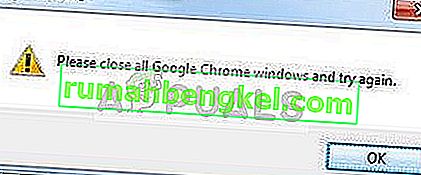אדובי היא חברה רב לאומית הידועה בעיקר במוצרי המולטימדיה שלה. מוצרים אלה מציעים רשימה עצומה מאוד של תכונות המשמשות את עולם הבידור המודרני של ימינו. Adobe Premiere ו- Photoshop חייבים להיות המוצרים המפורסמים והמשומשים ביותר של Adobe עד כה. אי אפשר להתחרות בתכונות המוצעות בפוטושופ. בינתיים, אדובי פרמייר אינה צעד מאחור בעולם תוכנות עריכת הווידאו. בעוד ששני אלה מצטיינים במה שהם עושים, בעיות מסוימות איתם מטרידות את המשתמשים שלה לעתים קרובות. אחת הבעיות שעשויות להופיע בעת השימוש ב- Adobe Premiere היא הודעת השגיאה ' לא ניתן לפתוח את הקובץ בגלל שגיאת כותרת '.
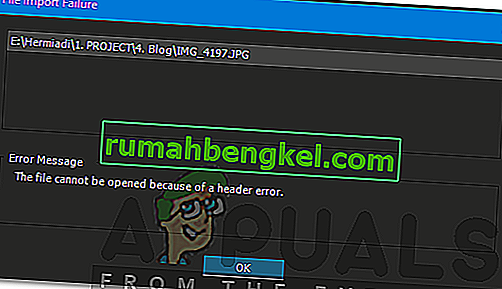
הודעת השגיאה מופיעה בדרך כלל בזמן שאתה מנסה לייבא תמונות לפרימיירה. זה יכול להיות בגלל כמה סיבות, אחת מהן היא הפורמט הלא נכון של סיומת הקובץ. עם זאת, ניתן לטפל בקלות בהודעת השגיאה האמורה באמצעות כמה פתרונות פשוטים שנמסור למטה. אלה תיקן את הבעיה גם לאחרים.
מה גורם ל'לא ניתן לפתוח את הקובץ בגלל שגיאת כותרת 'ב- Adobe Premiere?
כמו שציינו, השגיאה מתרחשת כאשר אתה משתמש ביבואן כדי לייבא קבצי תמונה ל- Adobe Premiere. זה יכול להיגרם בגלל הגורמים הבאים:
- סיומת קובץ תמונה: עבור רוב המשתמשים, הבעיה נגרמה על ידי סיומת קובץ התמונה. ניתן לתקן זאת על ידי שינוי הסיומת של קובץ התמונה.
- מצב צבע תמונה: הודעת השגיאה יכולה להיגרם גם אם לתמונות שאתה מנסה לייבא יש CMYK או מצבי צבע אחרים. כדי לפתור זאת, תזדקק לפוטושופ כדי לשנות את מצב הצבע של התמונות.
- התמונה פגומה: סיבה נוספת לשגיאה יכולה להיות פגיעה בקובץ התמונה. אם התמונה שמועלה פגומה או פגומה, ייתכן שתקבל את הודעת השגיאה האמורה. במקרה כזה, תצטרך פשוט להשתמש בתמונה אחרת.
כעת, כשאתה מודע לסיבות להודעת השגיאה האמורה, הבה ניכנס לפתרונות שתוכל ליישם כדי לפתור את השגיאה. אנא נסה לעקוב אחריהם באותו סדר כפי שצוין.
פתרון 1: שנה סיומת קובץ תמונה
לפעמים הודעת השגיאה יכולה להיגרם עקב פורמט .JPEG של קובץ התמונה. לרוב המשתמשים הייתה בעיה זו והיא נפתרה לאחר ששינו את הסיומת של קובץ התמונה. לכן, כדי לתקן את הבעיה, פשוט שנה את סיומת התמונה מ. JPEG ל- PNG. כך תעשה זאת:
- כדי לשנות את הסיומת, ודא שהאפשרות ' הסתר סיומות לסוגי קבצים ידועים ' אינה מסומנת.
- לשם כך, פתח את סייר הקבצים .
- לחץ על קובץ בפינה השמאלית העליונה ובחר ' שנה תיקיה ואפשרויות חיפוש '.
- עבור לכרטיסיה תצוגה ובטל את הסימון של ' הסתר סיומות לסוגי קבצים ידועים '.

- לחץ על החל ואז לחץ על אישור .
- כעת נווט לספרייה בה נמצאים קבצי התמונה ושנה את הסיומת מ- .jpg ל- .PNG . אם . PNG לא מתקן את זה עבורך, נסה לשנות אותו ל- . PSD .
- נסה לייבא שוב.
פתרון 2: שנה את מצב הצבע ל- RGB
Adobe Premiere מקפידה מאוד על מצבי הצבע. זה מקבל רק RGB. לכן, אם אתה מנסה לייבא תמונות עם מצב צבע אחר, תקבל את הודעת השגיאה. לפיכך, יהיה עליכם לוודא שקבצי התמונה נמצאים במצב צבע RGB. כך תעשה זאת:
- פתח את Adobe Photoshop .
- פתח את קובץ התמונה.
- כעת לחץ על תמונה > מצב ובחר צבע RGB .

- שמור את קובץ התמונה.
- בדוק אם זה עוזר לפתור את הבעיה.